Takket være brugen af mulighederne for internetteknologier fik banktjenesten en ny drivkraft for udvikling, nemlig internetbank.
Internetbankvirksomhed er en teknologi til fjernbanktjenester, der bruger internetets muligheder, hvilket giver en klient mulighed for at modtage banktjenester uden at spilde tid på at besøge et bankkontor eller på udkig efter en terminal til at betale for forsyningsselskaber. Sberbank giver sine kunder alle typer transaktioner ved hjælp af Sberbank Online-tjenesten.

Er det nødvendigt
- -en computer tilsluttet internettet
- - browser: Microsoft Internet Explorer (version 6.0 eller nyere), Mozilla Firefox (version 3.6 eller højere), Opera (version 10.5 eller nyere), Google Chrome (version 5.0.375 eller højere) og Safari (version 5 eller højere).
- - Adobe Reader (version 5.0 og nyere).
- - bankkort fra Sberbank i Rusland
- - ID og adgangskode for at komme ind i systemet.
Instruktioner
Trin 1
For at arbejde med Sberbank OnL @ yn-systemet skal du have et Sberbank of Russia-bankkort tilsluttet Mobile Bank-tjenesten. For at aktivere OnL @ yn-tjenesten skal du kontakte filialen til Sberbank i Rusland. Kortet skal udstedes i den samme territoriale bank i Sberbank i Rusland, hvor du opretter forbindelse til tjenesten. Når du udfylder en ansøgning i banken, er Sberbank OnL @ yn-tjenesten forbundet med maksimal funktionalitet (den er udarbejdet med et identitetsdokument). Delvis brug af Sberbank Online er mulig uden at forbinde tjenesten i filialen. I dette tilfælde vil et begrænset sæt operationer være tilgængeligt.
Trin 2
Få et bruger-id og en permanent adgangskode. Den første metode til at få - på Sberbank-selvbetjeningsenheden (ATM, terminalenhed) skal du vælge funktionen "Internetservice". Handlingen udføres ved hjælp af et bankkort.
Den anden metode til at få en identifikator og en adgangskode er tilgængelig for klienter, der er forbundet med Mobile Banking-tjenesten. For at modtage et bruger-id og en adgangskode via en mobiltelefon skal du sende en SMS-besked til nummer 900 med teksten: Parol N… N eller Password N… N, hvor: N… N - De sidste 5 cifre i bankkortnummeret.
Trin 3
Få en engangskodeord, der bruges til sikkerhedsformål til yderligere brugergodkendelse, når du logger på. Sberbank Online bruger to typer engangskoder: en kontrol med en liste med 20 adgangskoder og SMS-adgangskoder. Kontrollen kan opnås via selvbetjeningsenheder fra Sberbank of Russia (ATM, terminalenhed).
Trin 4
Gå til hjemmesiden https://esk.sbrf.ru, indtast dit bruger-id og din permanente adgangskode
Efter vellykket godkendelse af klienten beder systemet om bekræftelse med en engangsadgangskode.
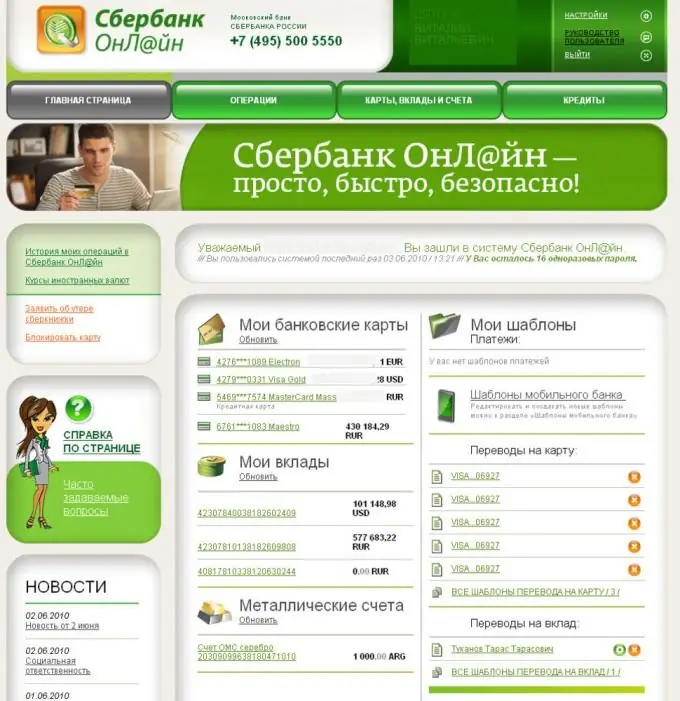
Trin 5
For at udføre operationer af hjælpeprogrammer og andre betalinger skal du vælge den øverste fane "Operationer". Betalingstransaktioner er tilgængelige i afsnittet "Betalinger for tjenester".
Modtagerne af betalinger er grupperet i 6 grupper: fjernsyn, regninger, telefonkommunikation, mobilkommunikation, Internettet og diverse.
Følg linket "Hjælpefakturaer".
På betalingsmodtageren skal du vælge betalingsmodtager.
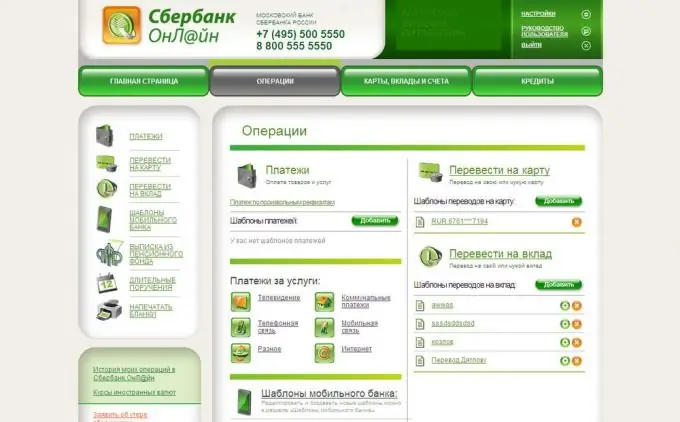
Trin 6
Vælg det bankkort, hvorfra beløbet debiteres. Udfyld formularfelterne og de nødvendige transaktionsoplysninger. Systemet beder dig om at bekræfte handlingen med en engangskodeord. Efter vellykket godkendelse skal du bekræfte betalingsparametrene, hvorefter betalingen gennemføres. Betalingsresultatet vises på skærmbilledet "Driftsresultat". Hvis du har brug for at udskrive betalingsoplysninger, skal du bruge knappen "Udskriv" øverst på siden.
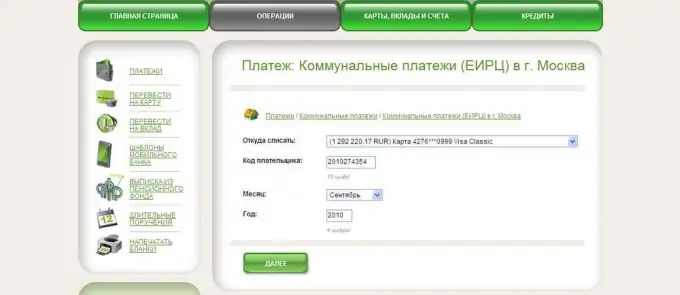
Trin 7
Betalingen krediteres modtagerens konto senest den næste hverdag efter betalingen blev foretaget. Hvis pengene ikke er krediteret modtagerens konto, skal du kontrollere betalingsstatus i afsnittet "Historik over transaktioner i Sberbank Online". Hvis transaktionen ikke er gennemført, vil dens status være "Ikke accepteret af banken". Prøv at udføre operationen igen, eller kontakt Sberbank supporttjeneste for at finde ud af årsagerne til afvisningen af betalingen.
Hvis statusfeltet siger "Udført", men pengene ikke er modtaget, skal du kontakte tjenesteudbyderen.







